BUFFALO Wi-Fiアダプター WI-U3-2900BE2
最近、
PCの性能自体は悪くないのに、ネットだけが足を引っ張っているように
感じることがありました。
ページの表示が一瞬遅れたり、動画の読み込みで待たされたり。
そこで試してみたのが、バッファローのWi-Fi 7対応USBアダプターWI-U3-2900BE2です。
USB接続の無線LANなので、正直なところ
「手軽だけど劇的な変化はない」
くらいに思っていました。
ですが、この予想はいい意味で外れました。
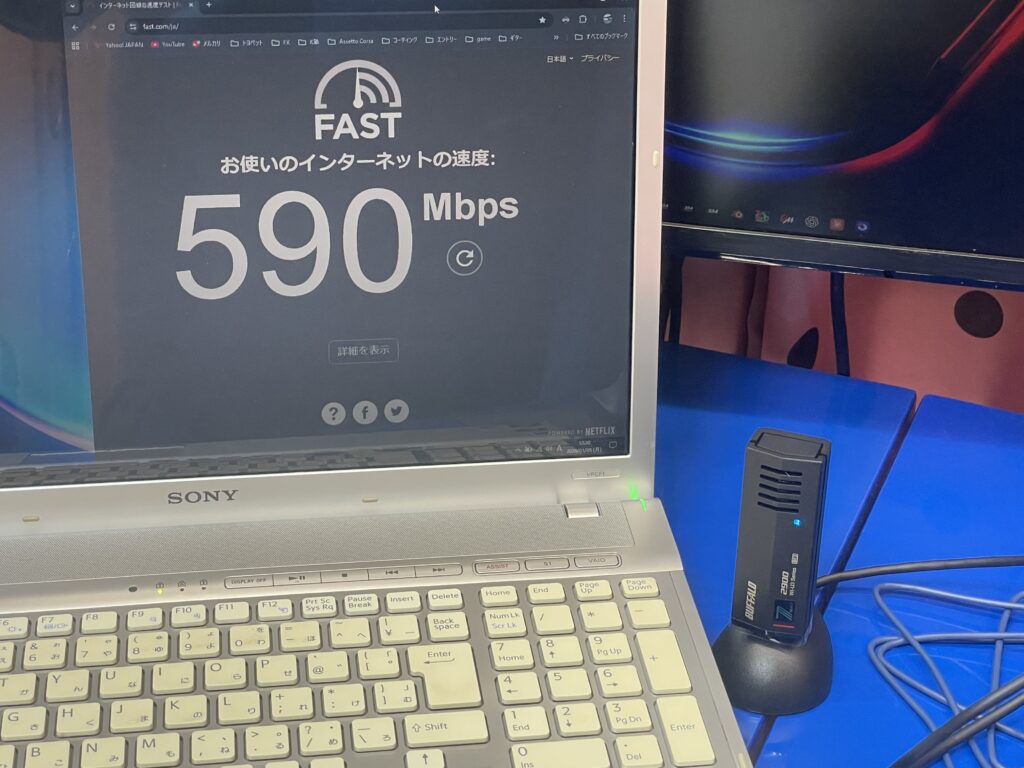
体感速度が一段変わった
使い始めてまず気づいたのは、ブラウジングの快適さです。
クリックしてから画面が表示されるまでが明らかに速く、小さな待ち時間が
ほぼ気にならなくなりました。
動画も再生開始が早く、高画質でもスムーズに再生されます。
Wi-Fi 7対応で最大2882Mbpsクラス。スペック表以上に、日常操作で違いを
感じやすいのが印象的でした。
USB無線とは思えない安定感
USBタイプの無線LANは、接続が不安定になりやすいイメージがあります。
ですが、このモデルは通信がかなり安定していて、オンライン会議中も音声や映像が
乱れにくいです。
長時間つないでいても接続が切れることがなく、作業に集中できるのは
大きなポイントだと感じました。
導入が簡単で扱いやすい
WI-U3-2900BE2はCDレスインストール対応。
光学ドライブがないPCでも、USBを挿して案内通り進めるだけですぐに使えます。
設定に時間を取られないので、買ってすぐ効果を実感できるのはありがたいところです。
無線環境を見直したい人へ
無線LANの速度に少しでも不満があるなら、試す価値は十分あると思います。
デスクトップPCや、有線LANを引けない環境でも、通信環境を手軽に底上げできます。
「無線が遅いのは仕方ない」と諦めていた人ほど、変化を感じやすいアダプターです。
まとめ
WI-U3-2900BE2は、USB無線LANのイメージをしっかり更新してくれる製品でした。
Wi-Fi 7環境を活かしたい人にとって、速度と安定性のバランスが取れた頼れる
選択肢だと感じます。


